Jeśli masz urządzenie z systemem iOS lub Android, możesz użyć zdjęć i filmów wykonanych za pomocą tego urządzenia z aplikacją Zdjęcia na komputerze lub urządzeniu Surface. W większości przypadków nie będzie to problemem. Ale jeśli zdjęcia i filmy, których użytkownik chce użyć, są w formacie HEIF (High Efficiency Image File) lub HEVC (High Efficiency Video Codec), w Edytorze wideo w ramach aplikacji Zdjęcia może zostać wyświetlona wiadomość "Do użycia tego pliku niezbędne jest rozszerzenie".
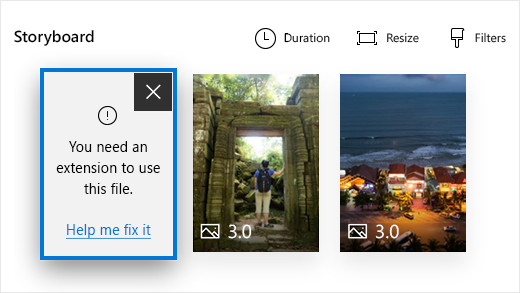
Istnieją trzy różne możliwości naprawienia tego:
Opcja 1 (najprostsza): Kup rozszerzenia HEIF i HEVC ze sklepu Microsoft Store
Kup oba te rozszerzenia ze sklepu Microsoft Store i zainstaluj je na komputerze (o ile komputer spełnia wymagania systemowe). Będą potrzebne oba, nawet jeśli planujesz jedynie korzystanie ze zdjęć, a nie filmów.
Rozszerzenia obrazów HEIF (bezpłatne)
Rozszerzenia wideo HEVC (0,99 zł) z Microsoft Store
Po ich zainstalowaniu należy ponownie uruchomić aplikację Zdjęcia. Teraz będzie można używać tych plików w Edytorze wideo aplikacji Zdjęcia.
Opcja 2: Automatyczne przekonwertowanie plików przez ich ponownie zaimportowanie lub wysyłanie do siebie pocztą e-mail

Wiele urządzeń automatycznie przekonwertuje zdjęcia HEIC i filmy HEVC na bardziej typowy format plików podczas przenoszenia lub wysyłania ich pocztą e-mail. Spróbuj podłączyć urządzenia iPhone lub Android do komputera i przenieść pliki. Alternatywnie prześlij z telefonu do siebie pliki pocztą e-mail i zapisz je na komputerze.
Uwaga: Aby ta metoda zadziałała, może być konieczna zmiana ustawień aparatu i zdjęć na urządzeniu iPhone lub Android.
Następnie spróbuj ponownie dodać te pliki do projektu wideo:
-
Otwórz projekt wideo w aplikacji Zdjęcia.
-
Wybierz opcję Dodaj > Na tym komputerze.
-
Przejdź do żądanych plików i zaznacz je.
Jeśli ta metoda nie zadziała w przypadku plików zdjęć, wykonaj opcję 1 (uzyskanie rozszerzeń do aplikacji Zdjęcia) lub z opcji 3.
Opcja 3 (dotyczy tylko zdjęć): Użyj usługi OneDrive, aby automatycznie przekonwertować pliki zdjęć
Dowiedz się, jak Upload i klipy wideo HEIF i HEVC w celu OneDrive
Aby się upewnić, że sposób zadziałał, należy dodać pliki do projektu wideo, wybierając opcję Dodaj > Na tym komputerze, i przejrzeć pliki.











